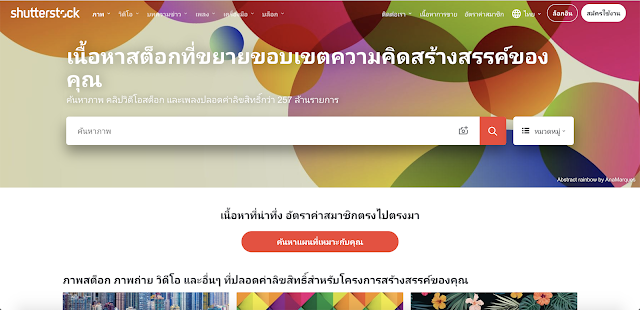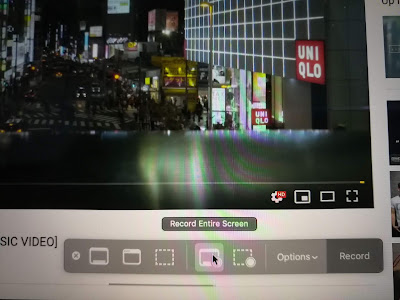Passive income
คือรายได้ที่เราได้มาโดยไม่ต้องทำงาน หรือทำงานหนักเพียงครั้งเดียว แล้วหลังจากนั้นมันจะสร้างรายได้ให้คุณโดยที่คุณไม่ต้องเหนื่อยอีก หรือออกแรงน้อยมาก
ตัวอย่างเช่น
- รายได้จากหุ้นที่ปันผลออกมาให้คุณ (ใช้เงินทำงาน)
- การซื้อคอนโดแล้วปล่อยเช่า คุณจะเหนื่อยแค่ตอนซื้อครั้งแรก (อาจจะใช้เงินผู้เช่าในการผ่อนได้ด้วย)
- การทำ Youtube channel เราจะเหนื่อยตอนทำคลิป แต่คลิปนั้นจะอยู่ตลอดไป และสร้างรายได้ให้เราอยู่
- การ ขายภาพออนไลน์ เราจะออกแรงแค่ถ่ายภาพนั้นครั้งแรก และจะได้รายได้จากมันตลอด
- การเขียนหนังสือ และ e-book
- รายได้จากลิขสิทธิ์ เช่น ตัวการ์ตูน เวลาจะถูกนำไปใช้ทำสิ่งของต่างๆ จะต้องจ่ายค่าลิขสิทธิ์แก่ผู้คิดค้นตัวการ์ตูนตัวนั้น
คือรายได้ที่เราได้มาโดยไม่ต้องทำงาน หรือทำงานหนักเพียงครั้งเดียว แล้วหลังจากนั้นมันจะสร้างรายได้ให้คุณโดยที่คุณไม่ต้องเหนื่อยอีก หรือออกแรงน้อยมาก
ตัวอย่างเช่น
- รายได้จากหุ้นที่ปันผลออกมาให้คุณ (ใช้เงินทำงาน)
- การซื้อคอนโดแล้วปล่อยเช่า คุณจะเหนื่อยแค่ตอนซื้อครั้งแรก (อาจจะใช้เงินผู้เช่าในการผ่อนได้ด้วย)
- การทำ Youtube channel เราจะเหนื่อยตอนทำคลิป แต่คลิปนั้นจะอยู่ตลอดไป และสร้างรายได้ให้เราอยู่
- การ ขายภาพออนไลน์ เราจะออกแรงแค่ถ่ายภาพนั้นครั้งแรก และจะได้รายได้จากมันตลอด
- การเขียนหนังสือ และ e-book
- รายได้จากลิขสิทธิ์ เช่น ตัวการ์ตูน เวลาจะถูกนำไปใช้ทำสิ่งของต่างๆ จะต้องจ่ายค่าลิขสิทธิ์แก่ผู้คิดค้นตัวการ์ตูนตัวนั้น
จากในหนังสือพ่อรวยสอนลูกของ Robert T. Kiyosaki ก็แนะนำให้เราโฟกัสสร้าง passive income เพราะมันจะสร้างรายได้ให้เราระยะยาวโดยไม่ต้องเหนื่อยนั่นเอง